Kuidas kustutada oma Swype'i sõnaraamat Android-telefonis
Mobiil Klaviatuur Android / / March 19, 2020
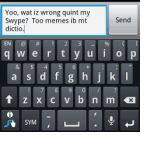 Kas olete kunagi Swype'i klaviatuuril tähti käsitsi sisestades kogemata sõna valesti kirjutanud? Kui jah, siis olete nagu 99,9% ülejäänud meist, kes seda kasutavad. Kui sõna käsitsi kirjutate, lisatakse see Swype'i sõnaraamatusse. Seda tehakse nii, et seda sõna saaks hiljem ka „Swyped” alla panna. Kuid Swype ei tea vahet sihipäraselt sisestatud sõnade ja kirjavigade vahel. Selle parandamiseks peame sõnastiku tühjendama.
Kas olete kunagi Swype'i klaviatuuril tähti käsitsi sisestades kogemata sõna valesti kirjutanud? Kui jah, siis olete nagu 99,9% ülejäänud meist, kes seda kasutavad. Kui sõna käsitsi kirjutate, lisatakse see Swype'i sõnaraamatusse. Seda tehakse nii, et seda sõna saaks hiljem ka „Swyped” alla panna. Kuid Swype ei tea vahet sihipäraselt sisestatud sõnade ja kirjavigade vahel. Selle parandamiseks peame sõnastiku tühjendama.
Samm 1
Esiteks peame minema sisse Seadistused rakendus. Võite selle käivitada kas rakenduste sahtlis või siis Vajutades menüünuppu telefoni välisküljel.
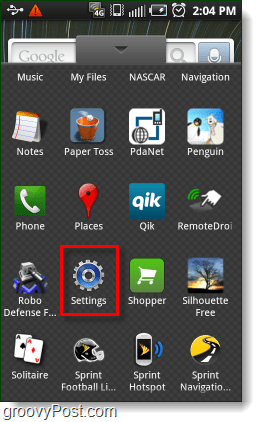

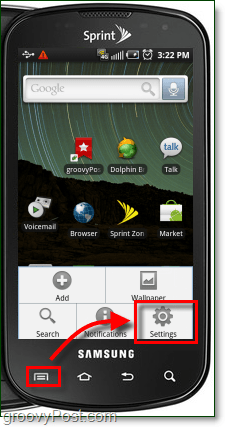
2. samm
Kui olete seadetes sisse seadnud, KoputageRakendused.
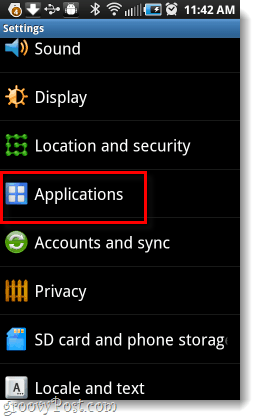
3. samm
Koputage Rakenduste haldamine.
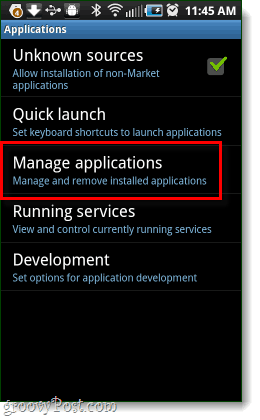
4. samm
Nüüd näete rakenduste loendit. Loendi ülaosas KoputageKõik. Nüüd Kerige alla rakenduste loetelu ja KoputageSwype.
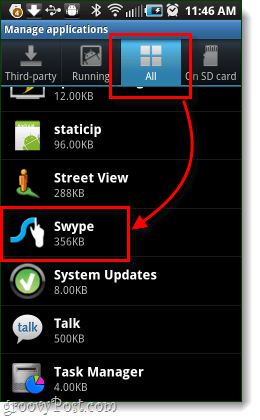
5. samm
Koputage Kustuta andmed nuppu ja siis Koputage Okei hüpikaknas Kustuta kinnitus.
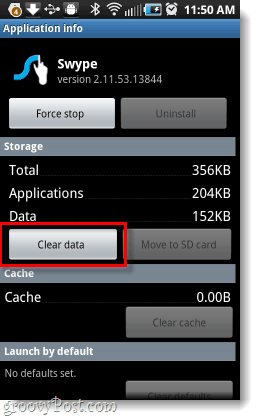
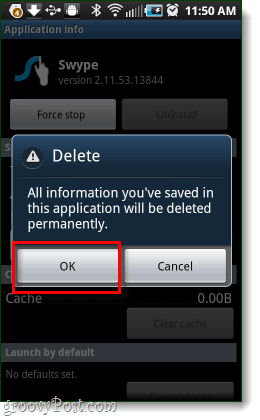
Valmis!
Nüüd tuleks teie Swype'i sõnastik lähtestada tagasi selle juurde, mis see oli selle installimisel. Kõik sisestatud kohandatud sõnad, kas siis tahtlikult või kogemata, tuleks nüüd kustutada.



